Чи було це корисно?
Так | Нічого не знайденоЯк змінити пароль Pinterest
Служба обміну зображеннями, Pinterest, дозволяє своїм користувачам ділитися фотографіями та іншим візуальним вмістом зі своїми друзями та підписниками. Люди, які шукають рецепти, натхнення для стилю життя та дизайнерські ідеї, стікаються на сайт. Незважаючи на це, Pinterest так само схильний до злому та крадіжки облікових даних, як і будь-яка інша платформа соціальних мереж. Вам слід регулярно змінювати пароль Pinterest, якщо ви хочете захистити свій обліковий запис.
Як змінити пароль Pinterest
Існує два способи змінити пароль Pinterest:
- Додаток для смартфонів
- Вебсайт на ПК
Smartphone Apps
- На своєму смартфоні відкрийте Pinterest.
- У нижньому правому куті програми ви знайдете значок профілю.
- У верхньому правому куті екрана натисніть значок меню з трьома крапками та виберіть Settings (Налаштування).
- Перейдіть до налаштувань облікового запису.
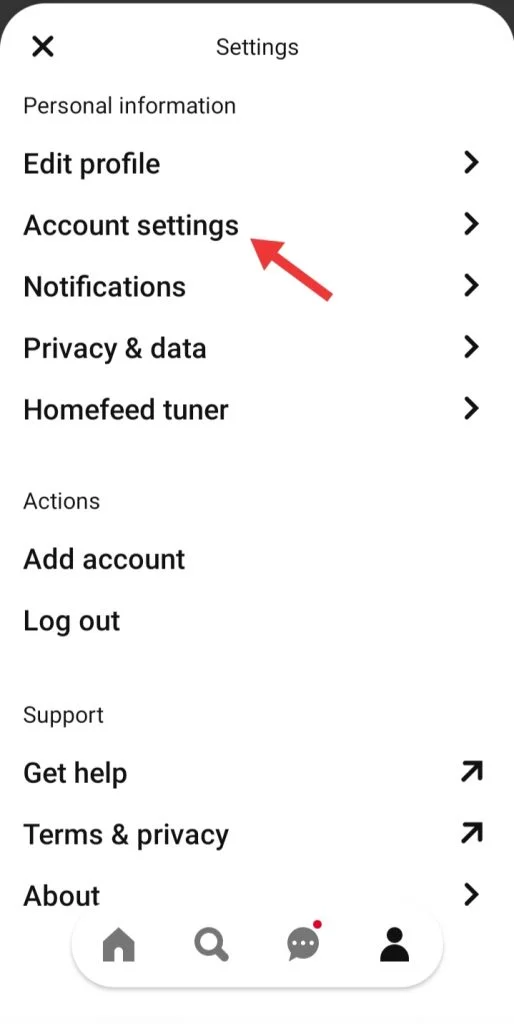
Виберіть параметр «Пароль» зі списку параметрів.

Введіть поточний пароль, а також новий. Коли ви закінчите, натисніть Done(Готово).
Вебсайт на ПК
1. Увійдіть у Pinterest за допомогою веббраузера та облікових даних.
2. Виберіть Settings (Налаштування), торкнувшись стрілки вниз у верхньому правому куті.

3. Виберіть Account Settings (Налаштування облікового запису).

4. Натисніть Change Your Password (Змінити пароль).

5. У відповідних полях введіть старий пароль, а також новий.
6. Натисніть кнопку Change Password (Змінити пароль), щоб змінити свій старий пароль на новий.

Якщо ви забули свій поточний пароль Pinterest, ви можете швидко його скинути. Під час створення нового дуже важливо використовувати комбінацію символів верхнього та нижнього регістру, чисел і символів.
Таким чином ви можете легко змінити свій пароль Pinterest як з мобільного, так і з настільного пристрою. Зміна облікових даних є важливим кроком задля безпеки та конфіденційності.
Як зробити свій пароль Pinterest надійнішим
Тепер у нас є доступ до широкого спектру платформ, і ми часто забуваємо свої дані для входу, тому нам доводиться їх часто змінювати. Час від часу наші облікові дані підробляють, і ми про це абсолютно не підозрюємо. Чи не шкода? Хороша новина полягає в тому, що ви можете використовувати менеджери паролів, щоб відстежувати всі свої облікові дані для входу та не запам’ятовувати їх.
Passwarden — це менеджер, який працює з операційними системами Android, iOS, Linux, Chrome, Windows і macOS. Цей інструмент дозволить вам автоматично заповнювати форми та логіни, які ви створюєте на будь-якій платформі. Коли ви підключитесь до облікового запису Pinterest після його встановлення, він негайно отримає ваші облікові дані. Він також може синхронізувати облікові дані між пристроями, тому, якщо ви входите в Pinterest з будь-якого зі своїх пристроїв, ваші облікові дані буде збережено. Це також є перевагою, оскільки дозволяє відновити облікові дані, у випадку їх втрати.
Які переваги використання Passwarden
Військове шифрування
Додаток використовує алгоритми шифрування AES-256 і p-384, щоб зробити ваші дані нечитабельними. Він пропонує простий у використанні інтерфейс, який робить оновлення облікових даних та іншої інформації легким.

Двофакторна автентифікація
Двофакторна автентифікація — чудовий спосіб надати вашому обліковому запису Passwarden додатковий рівень безпеки. Під час його активації, щоразу, коли хтось намагатиметься отримати доступ до вашого облікового запису, ви отримуватимете одноразовий пароль, гарантуючи, що ви єдиний, хто має доступ.

Безпечний майстер-пароль
Майстер-пароль – це пароль для вашого облікового запису. Коли ви переносите свої дані в Passwarden, вам потрібно пам'ятати лише свій майстер-пароль; про решту подбає Passwarden. Ваші важливі дані зберігатимуться в безпеці за допомогою майстер-пароля.

Режим під примусом
Немає нічого важливішого за вашу особисту безпеку. У результаті, якщо ви коли-небудь будете змушені передати свій обліковий запис Passwarden під примусом, ви зможете зробити це, зберігаючи свої дані! Passwarden приховає найбільш конфіденційні з них, якщо ви згенеруєте пароль під примусом та використаєте його замість майстер-пароля.

Функція автозаповнення
Якщо у вашому сховищі Passwarden вже записані важливі облікові дані, їх буде заповнено за вас. Подібно до цього, вам не слід запам’ятовувати та друкувати складні паролі, функція автозаповнення зробить це замість вас.

Початок роботи з Passwarden
Щоб почати, виконайте наведені нижче дії.
Крок 1
Крок 2
Щоб увійти в Passwarden, створіть новий KeepSolid ID.
Крок 3
Створіть надійний майстер-пароль і збережіть процедури відновлення для подальшого використання.
Крок 4
Облікові дані та іншу інформацію можна зберігати в сховищі Passwarden або передавати масово за допомогою імпорту даних.
Якщо вам все ще потрібна допомога, перегляньте наші Інструкції або зв’яжіться з нами за адресою support@keepsolid.com.